Sisukord
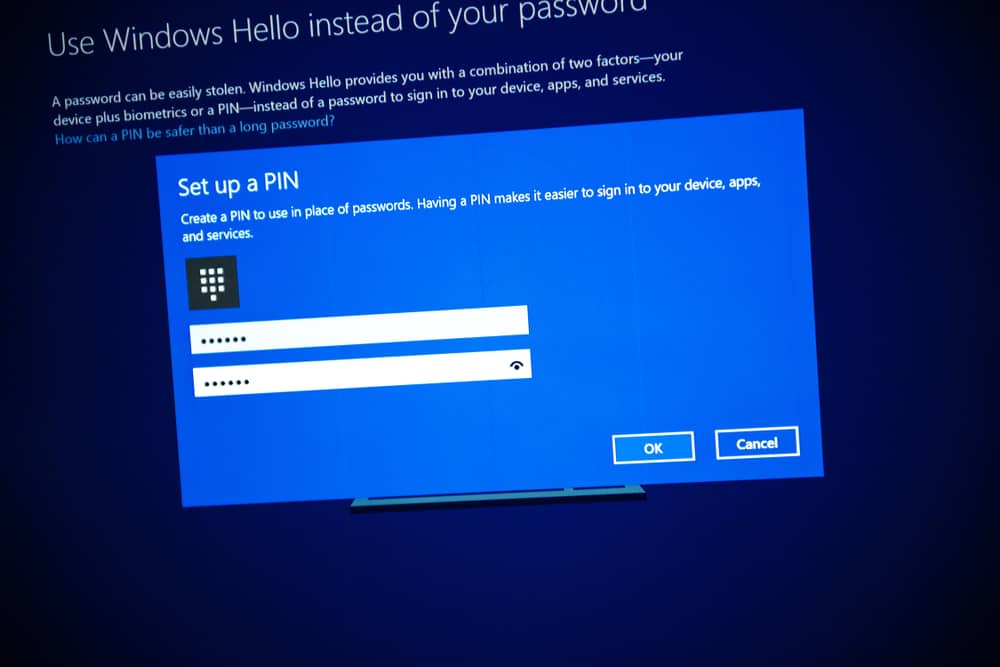
Arvuti lähtestamine tähendab tavaliselt selle lähtestamist tehaseseadetele. Tehase lähtestamine võimaldab teil tühjendada mäluruumi ja taastada arvuti operatsioonisüsteemi optimaalse tööseisundi.
Lähtestamine on samuti lihtne protsess. Kui teete seda valesti, võivad asjad siiski minna valesti, mis võib põhjustada arvuti operatsioonisüsteemi (OS) katkemise.
Te ei pea enam muretsema, et asjad lähevad valesti, kui soovite teha lähtestamist. Selles juhendis arutame piisavalt, kui kaua võtab arvuti lähtestamine aega, kuidas saate arvuti lähtestada ja palju muud.
Sisukord- Arvuti lähtestamine
- Kui kaua võtab arvuti lähtestamine aega?
- Teie arvutis sisalduvate andmete hulk
- Teie arvuti operatsioonisüsteem
- Protsessor ja RAM
- Teie arvuti kõvaketas
- Täiendavad pistikprogrammid ja tarvikud
- Kuidas arvutit lähtestada
- Windows OS jaoks
- Mac OS jaoks
- Kokkuvõte
Arvuti lähtestamine
Arvuti lähtestamine tähendab tavaliselt selle taastamist tehaseseadete juurde. Seda saab teha kas vormindamise või kustutamise teel. kõik andmeid, faile ja seadistusi oma arvutis, et taastada vaikimisi seaded, nagu need olid.
Kogu teie isiklik teave ja konfiguratsioonid, seaded, partitsioonid, seadistused ja programmid kustutatakse arvuti lähtestamisel.
Vaata ka: Kuidas teha ekraanipilti Samsungi sülearvutisNüüd võite arvata, et see on praegusel hetkel kohutav idee. Miks peaks keegi seda tegema ja nullini tagasi minema? Alguses kõlab see kohutavalt, kuid kui te selle üle järele mõtlete, siis näete, et sellel on oma lunastav omadus, sest see võimaldab teil lahendada muidu halvavad probleemid teie arvutis.
Kui kaua võtab arvuti lähtestamine aega?
Otsest vastust selle kohta, kui kaua võtab arvuti lähtestamine aega, ei ole. Tavatingimustes võtab arvuti lähtestamine aega umbes 30 minutit kuni 3 tundi. Teatud erandjuhtudel võib arvuti lähtestamine siiski võtta kuni ühe päeva.
Sõltuvalt teie arvuti operatsioonisüsteemist (Windows, Mac OS või Linux) ja paigaldatud mälumälust, on arvuti lähtestamiseks kuluv aeg vastavalt erinev.
Vaata ka: Kuidas peegeldada pilti AndroidisLõpptulemus on see, et kui teil on uuemate tehniliste näitajatega arvutimudel, ei võta arvuti lähtestamine kaua aega. Vanema arvuti puhul on aga vastupidi. Lähtestamisprotsess võib võtta kuni tunde.
Vaadake mõningaid olulisi tegureid, mis määravad, kui kiire või aeglane on teie arvuti.
Teie arvutis sisalduvate andmete hulk
Üks peamisi tegureid, mis määrab, kui kaua arvuti lähtestamine võtab aega, on arvutisse salvestatud andmete hulk. Mida rohkem faile, seadeid, kaustu, konfiguratsioone ja programme on arvutis, seda pikem on lähtestamise aeg.
Teie arvuti operatsioonisüsteem
Teie arvuti operatsioonisüsteemi ja selle versiooni kvaliteet on teine määrav tegur lähtestamisaja puhul. Mida vanem on teie operatsioonisüsteem, seda aeglasem on lähtestamisprotsess.
Protsessor ja RAM
Teie arvuti keskprotsessor ja töömälu määravad selle kiiruse tavalistes töötingimustes. Samad tingimused kehtivad ka arvuti lähtestamisel. Kõrgema spetsifikatsiooniga arvuti, näiteks Core i5 protsessor 3,3 GHz ja 8 GB RAM, lähtestub kiiremini kui madalama spetsifikatsiooniga arvuti - Core i3 protsessor ja 4 GB RAM.
Teie arvuti kõvaketas
Arvutitel on kahte tüüpi kõvakettaid, kas kõvakettaid (HDD) või tahkisekettaid (SSD). SSD-del on eksponentsiaalselt suurem töötluskiirus kui nüüdseks aegunud kõvakettadel. Seega, kui teie arvutis kasutatakse kõvaketast, võtab selle lähtestamine kauem aega kui SSD-ga varustatud arvutil.
Täiendavad pistikprogrammid ja tarvikud
Mida rohkem väliseid seadmeid on arvutisse ühendatud, seda kauem võtab taastamisprotsess aega. Seega veenduge, et eemaldate enne taastamisprotsessi alustamist ühendatud klaviatuuri(d), hiire, kaardid, välised kõvakettad jne.
Kuidas arvutit lähtestada
Arvuti lähtestamine on suhteliselt lihtne, kuid selle sammud võivad sõltuvalt tootjast ja operatsioonisüsteemist erineda.
Windows OS jaoks
Juhised arvuti lähtestamiseks on tavaliselt üldised kõigi Windows OS-i versioonide jaoks.
Järgnevalt on kirjeldatud, kuidas oma Windowsi arvutit lähtestada:
- Juurdepääs " Windows Recovery " paneel otsinguga " Selle arvuti lähtestamine " oma otsinguribal, seejärel vajutage " Sisesta " nuppu.
- Teise võimalusena võite kasutada Windows + I kiirklahvid, et avada oma süsteemi seaded. Klõpsake süsteemi seadetes " Ajakohastamine &; turvalisus "> " Taastamine ."
- In " Windows Recovery " paneel, navigeerige " Selle arvuti päise lähtestamine ," seejärel valige " Alusta ."
- Valige uues hüpikaknas oma eelistatud valik, kas " Hoidke oma faile " või " Eemaldage kõik ."
- Pärast eelistatud valiku valimist klõpsake nuppu " Järgmine ."
- Teile esitatakse " Kas olete valmis seda arvutit lähtestama? " üleskutse uues aknas. Kontrollige uuesti, et olete valinud õige valiku eelmises menüüs, seejärel klõpsake " Reset." Lähiajal algab lähiajal lähtestamine.
" Hoidke oma faile " valik võimaldab teil säilitada oma faile ja kaustu, kui arvuti taastub ja taastab vaikimisi. Valik " Eemaldage kõik " valik kustutab kõik teie failid ja kaustad ning pühib süsteemi täielikult. See valik võtab aga veidi kauem aega. Seda on soovitatav kasutada, kui teil on tegemist viiruste ja failikahjustustega.
Mac OS jaoks
Mac'i lähtestamine on võimalik lihtsate ja lihtsate sammudega.
Siin on, kuidas oma Mac'i lähtestada:
- Taaskäivitage arvuti. Vajutage taaskäivitamise ajal klahvi Nupud Command + R samaaegselt, kuni seade lülitub sisse, et pääseda Mac utiliidi aknasse.
- Kuvatud macOSi " Kommunaalteenused " aknas valige " Ketta utiliit ."
- Valige uues aknas Disk mida soovite vormindada, siis klõpsake " Kustuta ." See lähtestab teie Mac arvuti.
Soovitame enne lähtestamise alustamist varundada kõik oma olulised andmed. Lihtne viis selleks on varundada oma andmed Apple'i pilveteenustes.
Kokkuvõte
Selles juhendis oleme arutanud, kui kaua võtab arvuti lähtestamine aega ja kuidas seda teha. Arvuti lähtestamise aeg võib erineda sõltuvalt selle operatsioonisüsteemist ja riistvara kvaliteedist.
Loodame, et suutsime vastata kõigile teie küsimustele arvuti lähtestamise kohta, eriti selle kestuse ja asjakohase oskusteabe kohta, nii et saate oma arvutit taas tõrgeteta kasutada.
